ps糖果文字效果教程(3)
14、勾选投影,设置混合模式为:正常,颜色为:暗红色,设置蓝色RGB值分别为:71、23、0,不透明度为:30%,角度为:90度,距离为:4像素,扩展为:0%,
大小为:9像素,如图17所示。
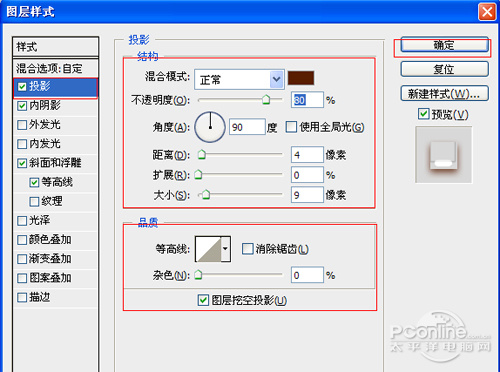
图17
15、勾选内阴影,设置内阴影混合模式:正片叠底,点击色标处,阴影颜色设置为黑色,不透明度:15%,角度:-81,距离:7像素,扩展21%,阻塞:33%,
大小:6像素,然后点击确定按钮,如图18所示。
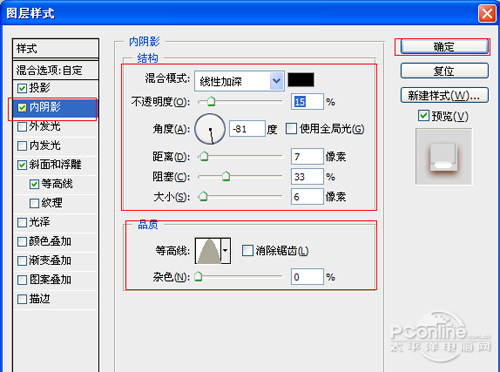
图18
16、勾选斜面和浮雕复选项,样式:内斜面,方法:平滑,深度:100%,方向:下,大小:14像素,软化:0像素,阴影:角度:90,高度:70度,高光模式
为:线性减淡,颜色为:白色,不透明度为:100%,阴影模式为:颜色减淡,颜色为:黑色,其他设置值参考图19,如图19所示。效果图如图20所示。
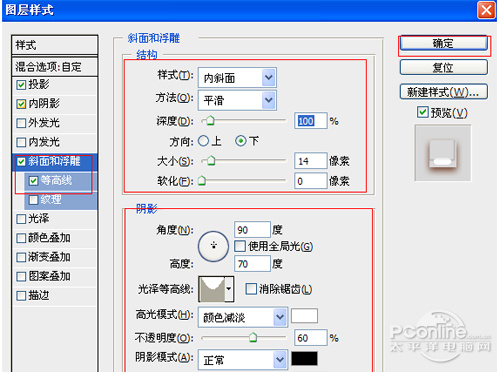
图19

图20
17、创建新图层按钮,在工具箱中选择椭圆选框工具,接着在工作区拖出一个椭圆选框工具形状,设置前景为白色,接着按键盘快捷键Alt+Delete填充,并按键盘
Ctrl+D取消,并双单击图层进入到图层样式,分别勾选投影、内阴影、内发光、斜面和浮雕、光泽选项,如图21所示。
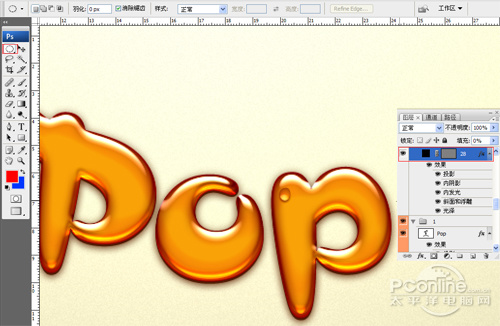
图21
18、勾选投影,设置混合模式为:正常,颜色为:黑色,不透明度为:32%,角度为:83度,距离为:2像素,扩展为:0%,大小为:1像素,如图22所示。
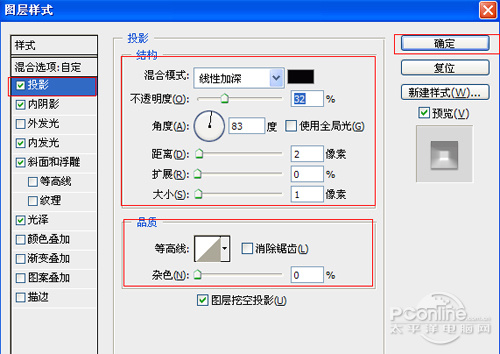
图22
19、勾选内阴影,设置内阴影混合模式:叠加,点击色标处,阴影颜色设置为黑色,不透明度:28%,角度:79,距离:7像素,阻塞为:0%,大小:0像素,
然后点击确定按钮,如图23所示。
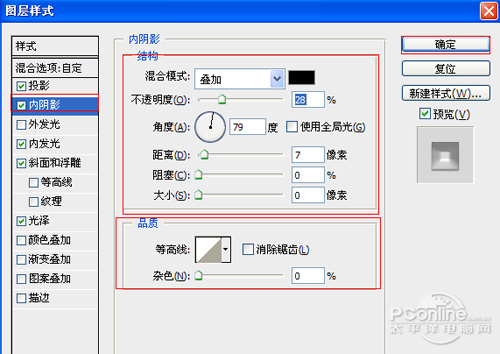
图23
20、勾选内发光选项,设置投影混合模式:线性加深,不透明度:12%,杂色:0%,点击点按可编辑渐变,设置前景到透明,颜色为黑色到透明,方法为:柔和,
源:边缘,阻塞:0%,大小为:2像素,范围为:50%,其它设置参考图24,如图24所示。
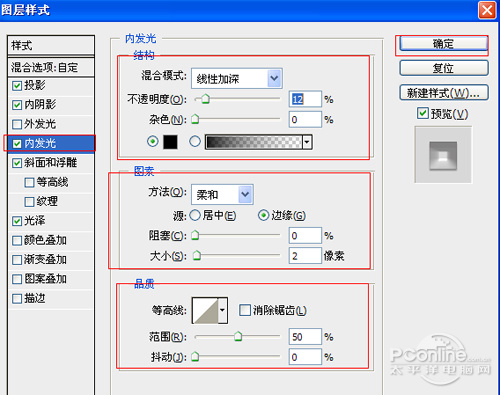
图24
21、勾选斜面和浮雕复选项,样式:内斜面,方法:平滑,深度:1000%,方向:上,大小:38像素,软化:0像素,阴影:角度:-106,高度:53度,高光模式
为:线性减淡,颜色为:白色,不透明度为:100%,阴影模式为:正片叠底,颜色为:黑色,其他设置值参考图25,如图25所示。
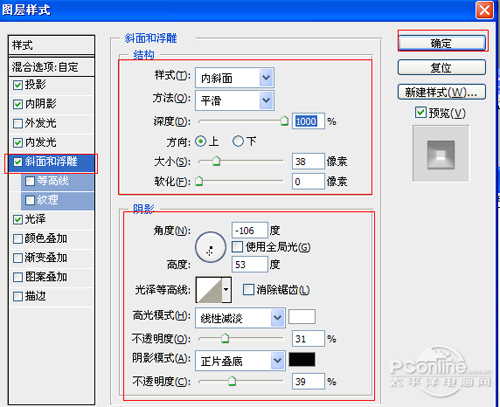
图25
22、勾选光泽复选项,混合模式:叠加,点击色标处,设置光泽颜色:白色,设置不透明度:3%,角度:19度,距离:1像素,大小:21像素,勾选消除锯齿和
反相,如图26所示。
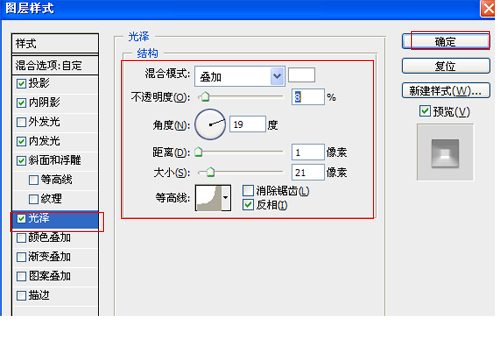
图26
23、不断重复复制并调整大小与位置,调整后的效果,如图27所示。

学习 · 提示
相关教程







